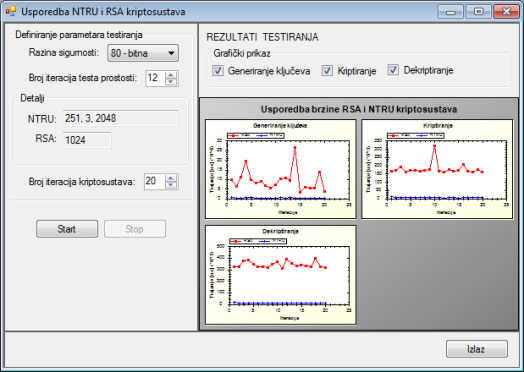Upute za korištenje
Grafičko sučelje implementirano je u .NET 3.5 tehnologiji. Izvršna datoteka dostupna je na NTRU.GUI.
Upotreba glavnog prozora aplikacije
Na slici 3 prikazan je glavni prozor aplikacije.
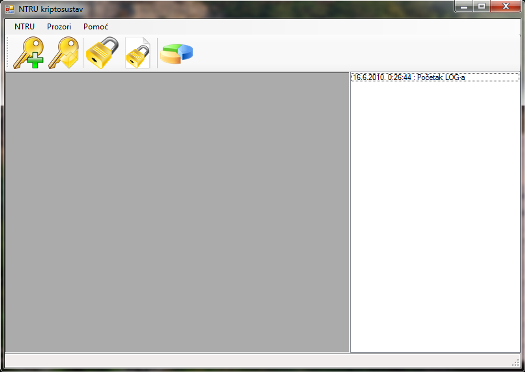
U alatnoj traci može se odabrati:
- Generiranje ključeva
- Pregled ključeva u notepadu-u
- Kriptiranje teksta
- Kriptiranje datoteka
- Usporedba NTRU i RSA kriptosustava
Na desnoj strani glavnog prozora nalazi se LOG u koji se zapisuju relevantni podaci o radu aplikacije.
Generiranje ključeva
Prozor za generiranje ključeva prikazan je na slici 4. Nakon odabira parametara pritiskom na Generiraj ključeve počinje generiranje ključeva. Nakon generiranja, javni i privatni ključ se ispisuju u polinomnom obliku i u heksadecimalnom obliku. Ključevi se u heksadecimalnom obliku pohranjuju u datoteku koju je odabrao korisnik. Javni ključ se pohranjuje u datoteku s ekstenzijom *.npu, a privatni ključ s ekstenzijom *.npr.

Rad kriptosustava
Simulacija rada kriptosustava napravljena je na dva načina. NTRU kriptosustav može se primijeniti na ručno upisani tekst ili na datoteku.
Prozor za kriptiranje teksta prikazan je na slici 5. Prije kriptiranja klikom na gumb Postavljanje ključeva otvara se prozor za odabir ključa, sličan prozoru za generiranje ključeva. Ključ se može učitati iz datoteke ili se može generirati novi ključ. Klikom na tipku OK prozor za odabir ključa se zatvara i svi potrebni parametri kriptosustava se učitavaju. Sada se može unijeti tekst za kriptiranje (ili dekriptiranje) i klikom na gumb Kriptiraj (Dekriptiraj) izvrši se postupak kriptiranja odnosno dekriptiranja.

Prozor za kriptiranje datoteka prikazan je na slici 6. Nakon odabira svih potrebnih datoteka (datoteke s ključem, datoteke s ulaznim tekstom i datoteke za spremanje izlaznog teksta) može se pokrenuti postupak kriptiranja, odnosno dekriptiranja. Pojedine datoteke se mogu pregledati pritiskom tipke Pregled.
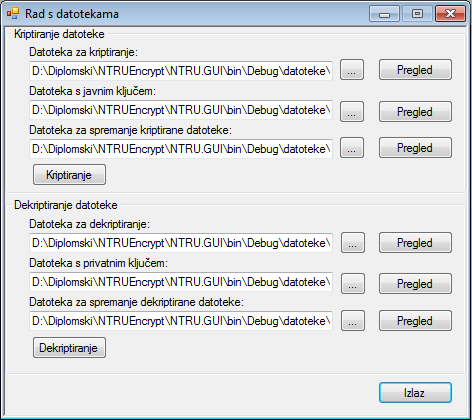
Usporedba s RSA kriptosustavom
Na slici 7 prikazan je prozor za usporedbu NTRU i RSA kriptosustava. Ovdje se pokreće simulacija NTRU i RSA kriptosustava za odabranu razinu sigurnosti (80, 112, 192, 256 bitna razina sigurnosti) i sa odabranim brojem iteracija. Na kraju simulacije vrijeme kriptiranja, dekriptiranja i generiranja ključeva prikazuje se grafički. Crvenom bojom je označen RSA kriptosustav, a plavom bojom NTRU kriptosustav.